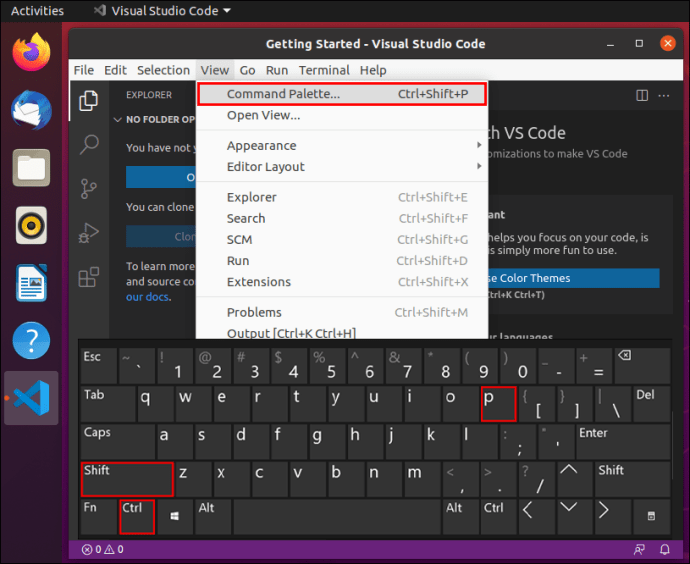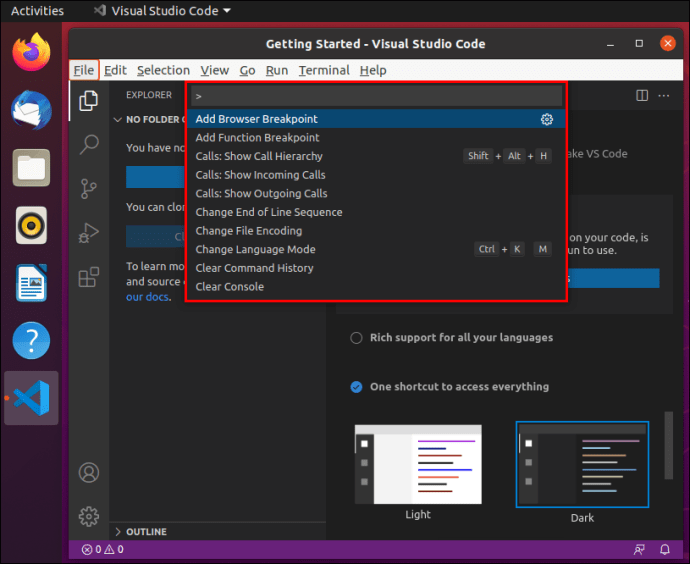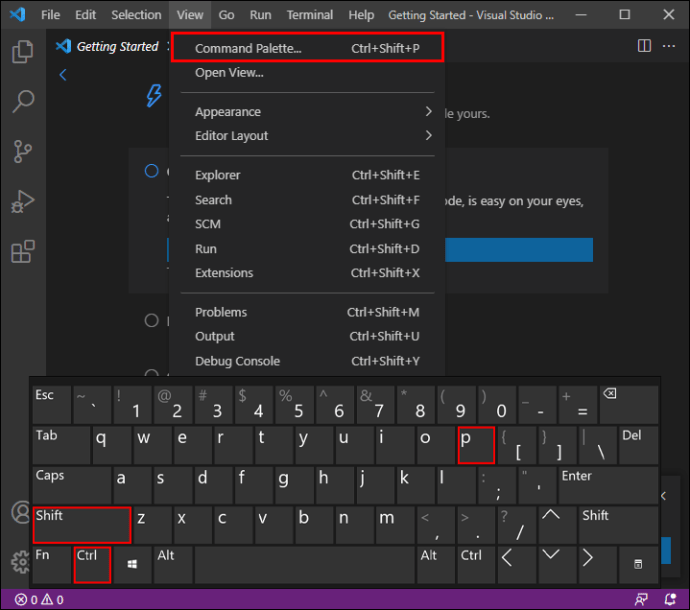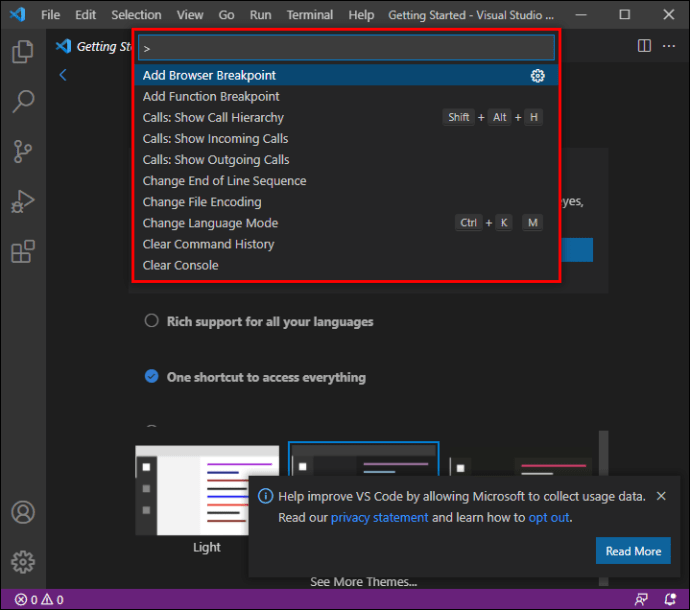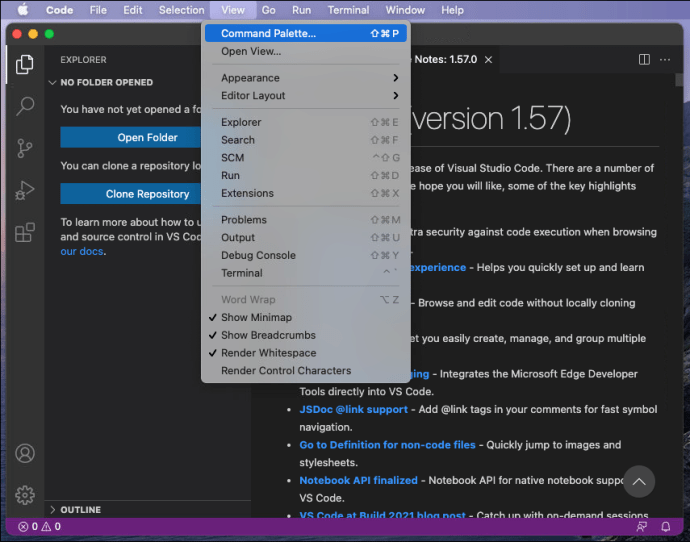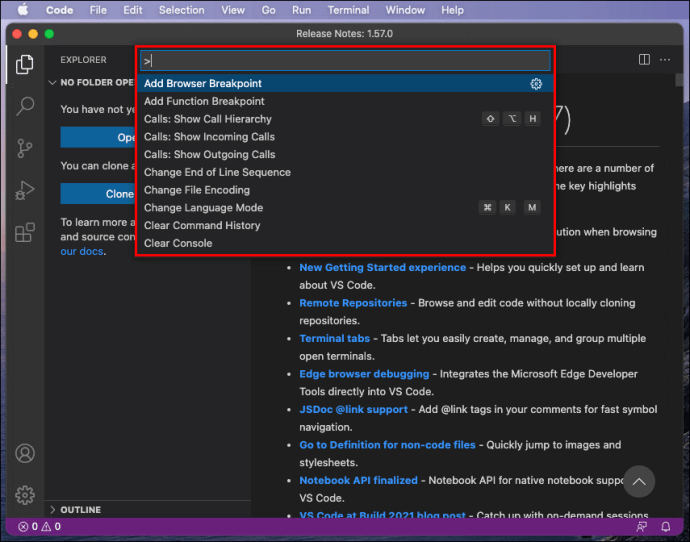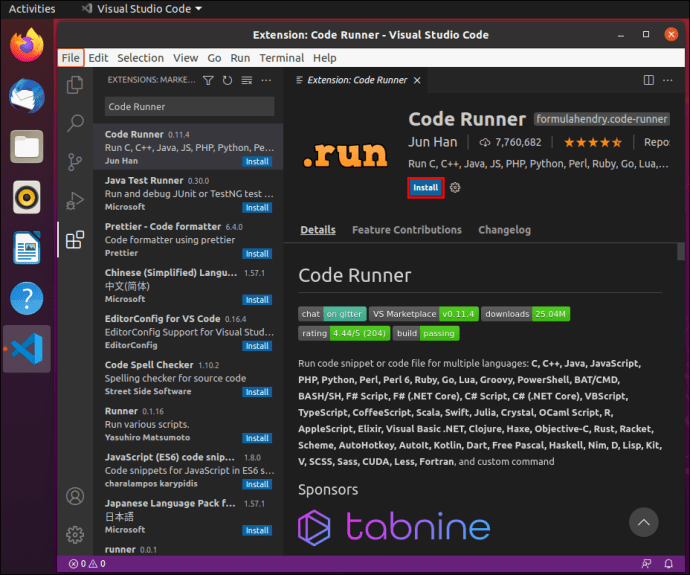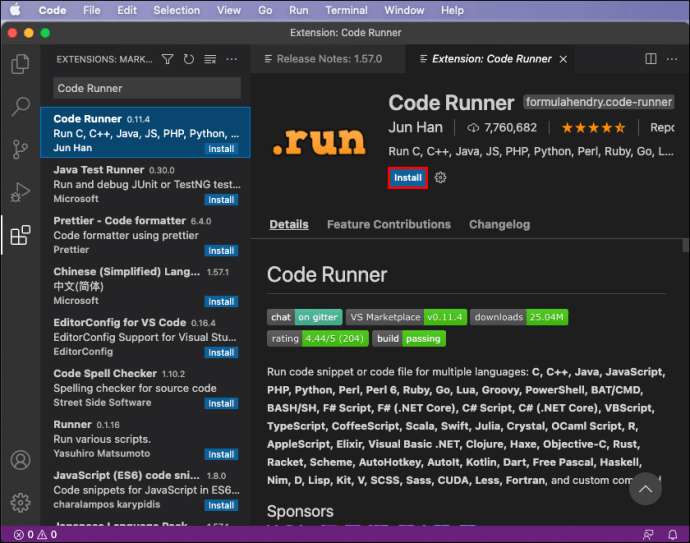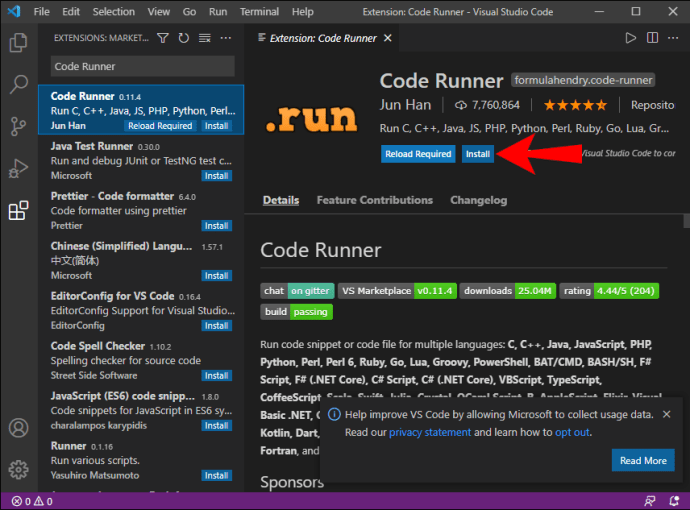ভিজ্যুয়াল স্টুডিও কোড উইন্ডোজের জন্য একটি বিনামূল্যের এবং ওপেন-সোর্স কোডিং প্রোগ্রাম, তবে আপনি এটি ম্যাক এবং লিনাক্সেও পেতে পারেন। এর বৈশিষ্ট্যগুলির মধ্যে একটি হল কমান্ড প্যালেট, যা আপনাকে অন্যান্য সমস্ত ফাংশন অ্যাক্সেস করতে দেয়। এটি কোডিং শুরু করার একটি দুর্দান্ত উপায়।
আপনি যদি ভিএস কোড ব্যবহার করেন, তাহলে কমান্ড প্যালেটটি কীভাবে খুলবেন তা জানার প্রথম জিনিসগুলির মধ্যে একটি। আপনি তিনটি প্ল্যাটফর্মে কীভাবে খুলবেন সে সম্পর্কে শিখবেন। আমরা কিছু VS কোড FAQ এর উত্তরও দেব।
কিভাবে VS কোডে কমান্ড প্যালেট খুলবেন?
কমান্ড প্যালেটে VS কোডে আপনার বর্তমান প্রসঙ্গের সমস্ত শর্টকাট রয়েছে। আপনি একটি নির্দিষ্ট বোতাম সংমিশ্রণ টিপে এটি খুলতে পারেন। লিনাক্স এবং উইন্ডোজ একই কী সমন্বয় ব্যবহার করে যখন ম্যাকের ভিএস কোড ভিন্ন একটি ব্যবহার করে।
আসুন দেখে নেওয়া যাক কিভাবে আপনি VS কোডে কমান্ড প্যালেট খুলবেন। আমরা লিনাক্স সংস্করণ দিয়ে শুরু করব:
লিনাক্স
লিনাক্সে ভিএস কোড অপারেশনের ক্ষেত্রে উইন্ডোজ সংস্করণের মতোই। কীবোর্ড শর্টকাটগুলিও একই রকম। আপনি একটি থেকে অন্যটিতে স্যুইচ করলেও আপনি বাড়িতেই থাকবেন।
এখানে কিভাবে লিনাক্সে কমান্ড প্যালেট আনতে হয়:
- আপনার লিনাক্স পিসিতে ভিএস কোড চালু করুন।

- 'Ctrl + Shift + P' টিপুন।
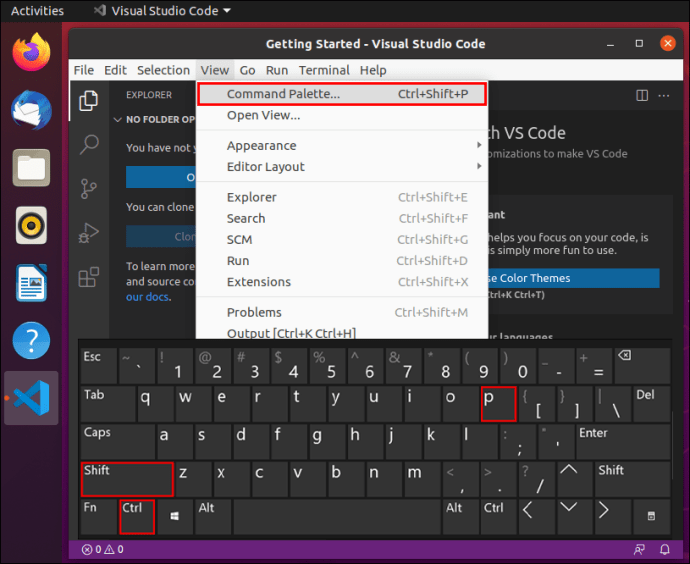
- কমান্ড প্যালেট আপনার স্ক্রিনে উপস্থিত হওয়া উচিত।
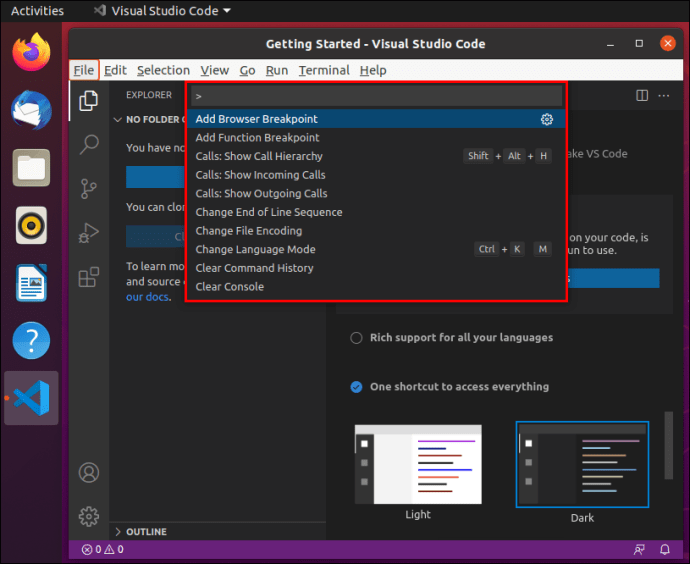
- একটি প্রতীক টাইপ করুন এবং আপনি এটি দিয়ে কি কমান্ড করতে পারেন তা দেখুন।
বিকল্পভাবে, আপনি কমান্ড প্যালেট খুলতে লিনাক্সে ‘F1’ চাপতে পারেন।
যেহেতু লিনাক্স একটি জনপ্রিয় সিস্টেম, তাই কম হার্ডওয়্যারের প্রয়োজনীয়তার কারণে অনেক প্রোগ্রামার এটি ব্যবহার করতে পছন্দ করে। এটি কতটা কাস্টমাইজযোগ্য হওয়ার কারণে তারা এটিকে উইন্ডোজের থেকেও উচ্চতর বলে মনে করে।
উইন্ডোজ 10
Windows 10-এ VS কোডের জন্য, আপনাকে শুধু একই পদক্ষেপগুলি অনুসরণ করতে হবে। লিনাক্স এবং উইন্ডোজের জন্য কীবোর্ড শর্টকাট চার্টের দিকে নজর দিলে দেখা যায় যে কোন পার্থক্য নেই।
এইভাবে আপনি উইন্ডোজ 10 এ কমান্ড প্যালেট খুলবেন:
- আপনার Windows 10 পিসিতে VS কোড চালু করুন।

- 'Ctrl + Shift + P' টিপুন।
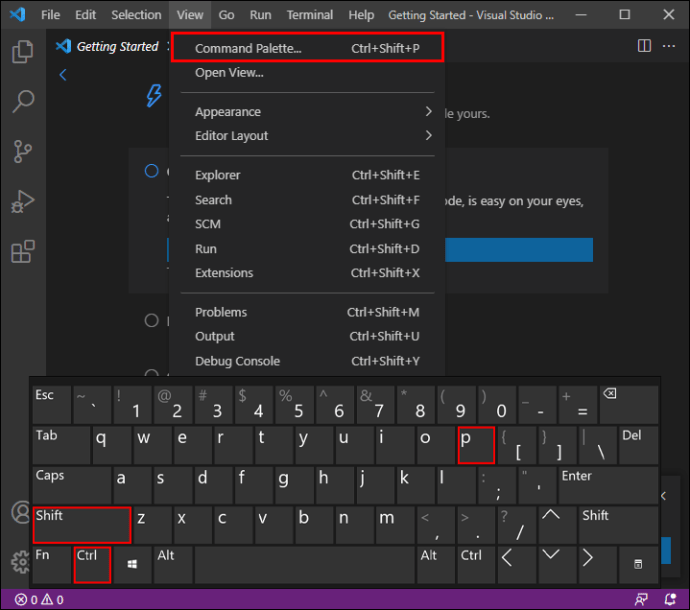
- কমান্ড প্যালেট আপনার স্ক্রিনে উপস্থিত হওয়া উচিত।
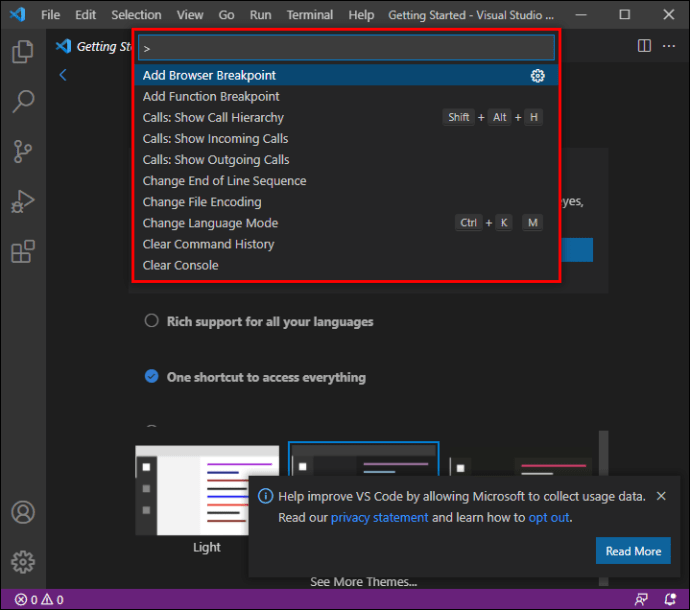
- একটি প্রতীক টাইপ করুন এবং আপনি এটি দিয়ে কি কমান্ড করতে পারেন তা দেখুন।
এখান থেকে, আপনি VS কোড ব্যবহারকারী সকল ডেভেলপারদের জানা উচিত এমন সমস্ত গুরুত্বপূর্ণ কমান্ড জানতে পারবেন। কমান্ড প্যালেট ভিএস কোডের ক্ষমতা একবারে অন্বেষণ করার জন্য একটি দুর্দান্ত জায়গা। আপনি শুধু অন্বেষণ এবং এটি কি করতে পারে দেখুন.
ম্যাক
আপনি যদি একটি ম্যাক ব্যবহার করেন এবং ভিএস কোড থাকে তবে আপনি এখনও কমান্ড প্যালেট আনতে পারেন। যেহেতু একটি ম্যাক কীবোর্ড আলাদা, তাই কমান্ডগুলি একই নয়। যাইহোক, শুধুমাত্র একটি পার্থক্য আছে, সেটি হল ''Ctrl''-এর পরিবর্তে ''Cmd''।
ম্যাক ওএস এক্স-এ কমান্ড প্যালেট খোলার জন্য এই পদক্ষেপগুলি:
- আপনার Mac এ VS কোড চালু করুন।
- "Cmd + Shift + P" টিপুন।
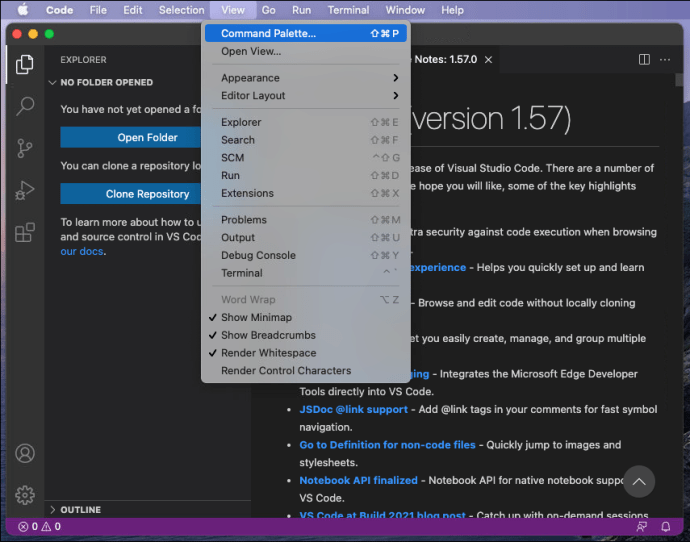
- কমান্ড প্যালেট আপনার স্ক্রিনে উপস্থিত হওয়া উচিত।
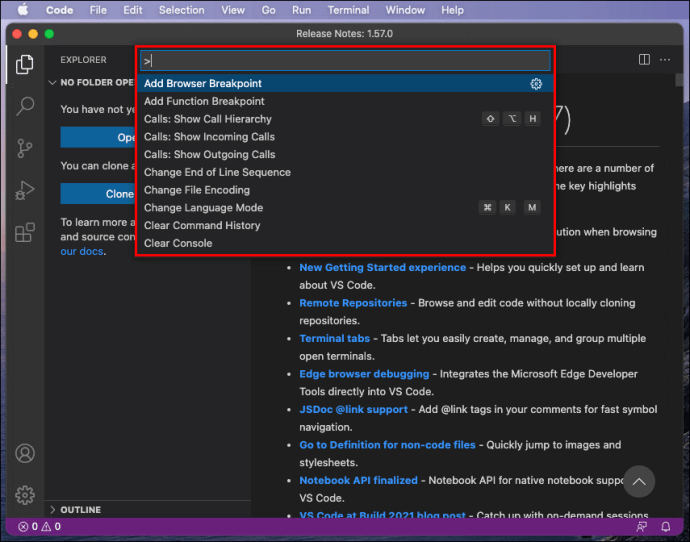
- একটি প্রতীক টাইপ করুন এবং আপনি এটি দিয়ে কি কমান্ড করতে পারেন তা দেখুন।
উপরের মত, 'F1' কমান্ড প্যালেট খুলতেও কাজ করে।
ম্যাকের ভিএস কোড প্রোগ্রামার এবং ডেভেলপারদের বাছাই করার জন্য যথেষ্ট সমান। প্রধান পার্থক্য হল শর্টকাটগুলির কিছু অভ্যস্ত হওয়া প্রয়োজন। তাদের বেশিরভাগই আলাদা এবং ‘সিএমডি’ কী ব্যবহার করতে হবে।
বেশিরভাগ ক্ষেত্রে, অক্ষর কীগুলি লিনাক্স/উইন্ডোজ এবং ম্যাক ওএস এক্স উভয় জুড়েই ভাগ করা হয়। আপনি যখন স্যুইচ করেন তখন আপনাকে কেবল সামান্য ভিন্ন সংমিশ্রণে অভ্যস্ত হতে হবে। সৌভাগ্যক্রমে, কমান্ড প্যালেট সাহায্য করার জন্য এখানে আছে।
VS কোড শর্টকাট
আসুন এখন শেখার যোগ্য কিছু প্রয়োজনীয় VS কোড শর্টকাট দেখে নেওয়া যাক। এগুলো দীর্ঘমেয়াদে আপনার জন্য কোডিং সহজ করতে সাহায্য করবে।
লিনাক্স
- Ctrl + P
এটি আপনাকে যেকোন ফাইল বা প্রতীকের নাম টাইপ করে নেভিগেট করতে দেবে।
- Ctrl + ট্যাব
এই শর্টকাটটি আপনাকে আপনার খোলা ফাইলগুলির শেষ সেটে যেতে দেবে।
- Ctrl + Shift + O
যে কোনো ফাইলে একটি নির্দিষ্ট চিহ্নে যান।
- Ctrl + G
তাত্ক্ষণিকভাবে একটি ফাইলের একটি নির্দিষ্ট লাইনে যান।
- Ctrl + Shift + F
একবারে সমস্ত ফাইলের মধ্যে অনুসন্ধান করুন।
- Ctrl + Shift + T
একটি বন্ধ সম্পাদক পুনরায় খুলুন. আপনি আরও বন্ধ ট্যাব খুলতে এটি একাধিকবার ব্যবহার করতে পারেন।
- Ctrl + Alt + R
এই শর্টকাটটি আপনাকে আপনার এডিটরটি বন্ধ এবং পুনরায় খোলা ছাড়াই পুনরায় লোড করতে দেয়৷
- Ctrl + Shift + D
অবিলম্বে নকল লাইন. এটি কপি এবং পেস্ট করার চেয়ে ভাল কারণ আপনাকে শুধুমাত্র একটি লাইনে ক্লিক করতে হবে এবং শর্টকাট টিপুন।
ম্যাক
- সিএমডি + পি
এটি আপনাকে যেকোন ফাইল বা প্রতীকের নাম টাইপ করে নেভিগেট করতে দেবে।
- সিএমডি + ট্যাব
এই শর্টকাটটি আপনাকে আপনার খোলা ফাইলগুলির শেষ সেটে যেতে দেবে।
- Cmd + O
যে কোনো ফাইলে একটি নির্দিষ্ট চিহ্নে যান।
- সিএমডি + জি
তাত্ক্ষণিকভাবে একটি ফাইলের একটি নির্দিষ্ট লাইনে যান।
- Cmd + F
একবারে সমস্ত ফাইলের মধ্যে অনুসন্ধান করুন।
- Shift + Cmd + T
একটি বন্ধ সম্পাদক পুনরায় খুলুন. আপনি আরও বন্ধ ট্যাব খুলতে এটি একাধিকবার ব্যবহার করতে পারেন।
- Cmd + R
এই শর্টকাটটি আপনাকে আপনার এডিটরটি বন্ধ এবং পুনরায় খোলা ছাড়াই পুনরায় লোড করতে দেয়৷
- Cmd + D
অবিলম্বে নকল লাইন. এটি কপি এবং পেস্ট করার চেয়ে ভাল কারণ আপনাকে শুধুমাত্র একটি লাইনে ক্লিক করতে হবে এবং শর্টকাট টিপুন।
উইন্ডোজ 10
- Ctrl + P
এটি আপনাকে যেকোন ফাইল বা প্রতীকের নাম টাইপ করে নেভিগেট করতে দেবে।
- Ctrl + ট্যাব
এই শর্টকাটটি আপনাকে আপনার খোলা ফাইলগুলির শেষ সেটে যেতে দেবে।
- Ctrl + Shift + O
যে কোনো ফাইলে একটি নির্দিষ্ট চিহ্নে যান।
- Ctrl + G
তাত্ক্ষণিকভাবে একটি ফাইলের একটি নির্দিষ্ট লাইনে যান।
- Ctrl + Shift + F
একবারে সমস্ত ফাইলের মধ্যে অনুসন্ধান করুন।
- Ctrl + Shift + T
একটি বন্ধ সম্পাদক পুনরায় খুলুন. আপনি আরও বন্ধ ট্যাব খুলতে এটি একাধিকবার ব্যবহার করতে পারেন।
- Ctrl + Alt + R
এই শর্টকাটটি আপনাকে আপনার এডিটরটি বন্ধ এবং পুনরায় খোলা ছাড়াই পুনরায় লোড করতে দেয়৷
- Ctrl + Shift + D
অবিলম্বে নকল লাইন. এটি কপি এবং পেস্ট করার চেয়ে ভাল কারণ আপনাকে শুধুমাত্র একটি লাইনে ক্লিক করতে হবে এবং শর্টকাট টিপুন।
সেখানে অনেক শর্টকাট রয়েছে যা আপনাকে সাহায্য করবে, কিন্তু এই কয়েকটি সবচেয়ে গুরুত্বপূর্ণ। আমরা সুপারিশ করি যে আপনি আপনার অপারেটিং সিস্টেমের জন্য চার্টটি ডাউনলোড করুন এবং অবিলম্বে সমস্ত শর্টকাটগুলিতে অ্যাক্সেস পেতে এটি হাতে রাখুন৷
কিভাবে VS কোডে কোড চালাবেন?
VS কোডে কোড চালানোর জন্য, আপনাকে কোড রানার এক্সটেনশন ডাউনলোড করতে হবে। এটি বিনামূল্যে এবং আপনাকে কয়েকটি বোতাম টিপে অবিলম্বে আপনার কোড চালাতে দেবে।
লিনাক্স
লিনাক্সে আপনাকে যা করতে হবে তা হল:
- VS কোড চালু করুন।

- জনপ্রিয় এক্সটেনশন দেখতে ''Ctrl + Shift + X'' টিপুন।
- কোড রানার সনাক্ত করুন এবং এটি ইনস্টল করুন।
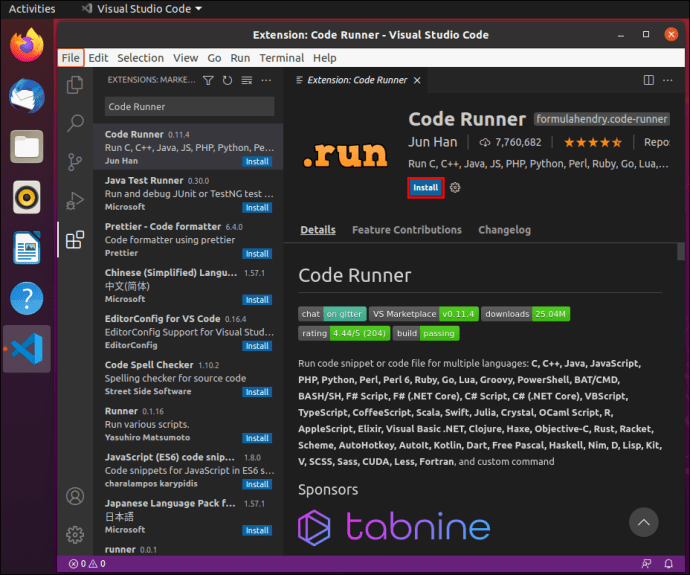
- এটি হয়ে গেলে, আপনি কোডিং শুরু করতে পারেন।
- আপনি কোডিং শেষ করার পরে, 'Ctrl + Alt + N' টিপে আপনার কোডটি চালান।
আপনার কোড চালানোর জন্য আরও চারটি উপায় আছে। তারা হল:
- 'F1' টিপুন এবং "চালান কোড" নির্বাচন বা টাইপ করুন।
- টেক্সট এডিটরে ডান-ক্লিক করুন এবং "কোড চালান" এ ক্লিক করুন।
- সম্পাদক শিরোনাম মেনুতে "রান কোড" এ ক্লিক করুন।
- ফাইল এক্সপ্লোরারের প্রসঙ্গ মেনুতে "রান কোড" এ ক্লিক করুন।
ম্যাক
ম্যাকের জন্য, আপনি পরিবর্তে এটি করবেন:
- VS কোড চালু করুন।
- জনপ্রিয় এক্সটেনশনগুলি দেখতে ‘Shift + Cmd + X’ টিপুন।
- কোড রানার সনাক্ত করুন এবং এটি ইনস্টল করুন।
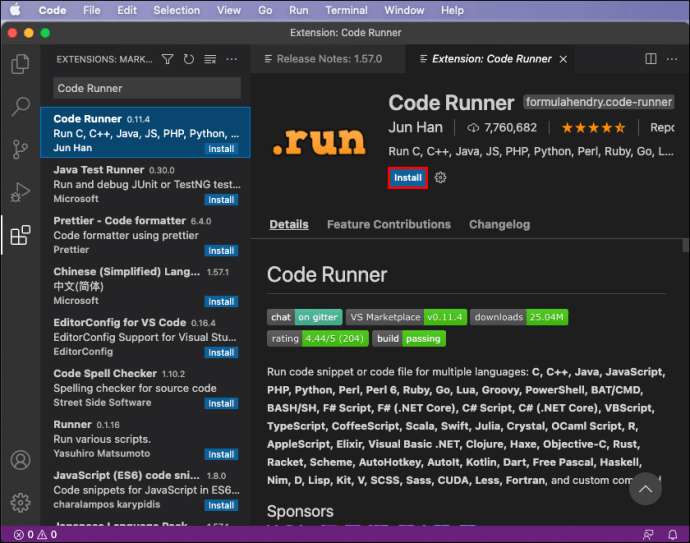
- এটি হয়ে গেলে, আপনি কোডিং শুরু করতে পারেন।
- আপনি কোডিং শেষ করার পরে, 'Ctrl + Opt + N' টিপে আপনার কোডটি চালান।
একই চারটি বিকল্প ম্যাকের জন্য কাজ করা উচিত।
উইন্ডোজ
আপনি লিনাক্সের মতো উইন্ডোজে একই পদক্ষেপগুলি অনুসরণ করবেন:
- VS কোড চালু করুন।

- জনপ্রিয় এক্সটেনশন দেখতে ''Ctrl + Shift + X'' টিপুন।
- কোড রানার সনাক্ত করুন এবং এটি ইনস্টল করুন।
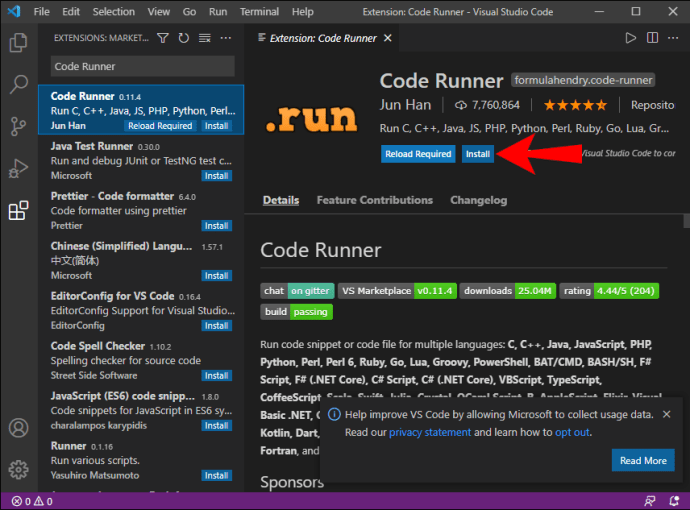
- এটি হয়ে গেলে, আপনি কোডিং শুরু করতে পারেন।
- আপনি কোডিং শেষ করার পরে, 'Ctrl + Alt + N' টিপে আপনার কোড চালান।
অতিরিক্ত প্রায়শই জিজ্ঞাসিত প্রশ্নাবলী
ভিএস কোডে টার্মিনাল কিভাবে খুলবেন?
আপনি উইন্ডোজ এবং লিনাক্সে 'Ctrl + (ব্যাকটিক)' বা 'Ctrl + S' টিপে VS কোডে একটি টার্মিনাল খুলতে পারেনhift + ম্যাকে ''। আপনি যদি টাইপ করতে না চান, আপনি ভিউ > টার্মিনাল কমান্ড ব্যবহার করতে পারেন। কমান্ড প্যালেট আপনাকে একটি টার্মিনাল খুলতে দেয়।
ভিএস কোডে থিম কীভাবে পরিবর্তন করবেন?
লিনাক্স এবং উইন্ডোজে ফাইল > পছন্দ > কালার থিম বা কোড > পছন্দ > ম্যাকের কালার থিমে যান। পূর্বে, শর্টকাটটি হল '' Ctrl + K Ctrl + T।’’ ম্যাকের শর্টকাটটি হল '' Cmd + K Cmd + T''।
আপনার নখদর্পণে সব
VS কোড ব্যবহার করার সময়, কিভাবে কমান্ড প্যালেট খুলবেন তা আপনার প্রথম পাঠের একটি হবে। এটির সাহায্যে, আপনি কীভাবে আপনার উন্নয়নশীল প্রয়োজনের জন্য VS কোড ব্যবহার করবেন তা শিখতে পারেন। শর্টকাট শেখার জন্যও এটি একটি সুবিধাজনক জায়গা।
আপনি কি ভিএস কোড ব্যবহার করে উপভোগ করেন? আপনার প্রিয় VS কোড এক্সটেনশন কি? নিচের মন্তব্য অংশে আমাদেরকে জানান।